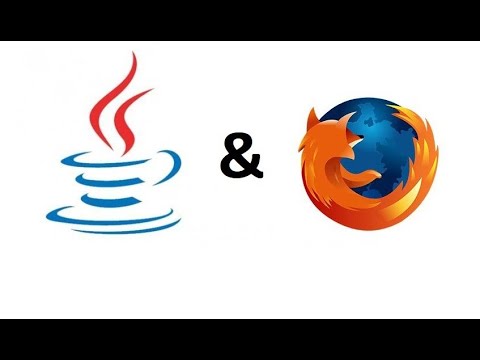A página inicial do Internet Explorer é a página da Web padrão que será carregada assim que você iniciar o Internet Explorer. Se você visitar uma determinada página ou conjunto de páginas, sempre que iniciar o Internet Explorer, fará sentido apenas definir essa página específica como sua página inicial. Dessa forma, você não terá que digitar seu endereço todas as vezes. Pode ser o seu cliente de e-mail, um mecanismo de pesquisa ou a página da web da sua empresa.
Passos

Etapa 1. Abra o Internet Explorer
Procure o Internet Explorer no seu computador e abra-o. Ele pode ser acessado a partir do menu Iniciar ou da barra Quick Launch na parte inferior da tela. O navegador da web será carregado.

Etapa 2. Abra o menu Ferramentas
Localize o ícone de engrenagem na barra de ferramentas e clique nele. Isso abrirá Ferramentas em um submenu.

Etapa 3. Vá para as opções da Internet
Localize as opções da Internet no submenu e clique nele. Isso abrirá uma pequena janela para Opções da Internet. É aqui que você define ou configura seu navegador e seus parâmetros.

Etapa 4. Clique na guia Geral
Isso abrirá a visão geral das opções da Internet. A configuração da página inicial está aqui.

Etapa 5. Visualize a seção da página inicial
A primeira seção da guia Geral é para a página inicial. Possui um campo de texto onde você pode inserir a URL ou endereço da página inicial do navegador.
A página inicial atualmente definida, ou páginas iniciais, será exibida no campo de texto

Etapa 6. Altere a página inicial
Clique no campo de texto e remova a página inicial existente. Digite o URL ou endereço da nova página inicial.
- Se quiser que várias home pages sejam carregadas sempre que iniciar o Internet Explorer, você pode digitá-las em suas próprias linhas. O campo aceita várias linhas. Cada página inicial será carregada em sua própria guia.
- Se você tem um conjunto de páginas da web atualmente abertas no Internet Explorer e deseja que sejam suas páginas iniciais, uma maneira rápida de fazer isso é clicar no botão “Usar atual” localizado logo abaixo do campo Página inicial. Você não precisa mais digitar cada um de seus URLs ou endereços.
- Se preferir que sua página inicial fique em branco, você também pode fazer isso. Digite “about: blank” no campo de texto do URL.

Etapa 7. Salve suas alterações
Clique no botão “Aplicar” e depois no botão “OK” na parte inferior da janela Opções da Internet para salvar suas alterações e sair das Opções da Internet. Na próxima vez que você iniciar o Internet Explorer, a página inicial ou as páginas iniciais configuradas serão carregadas automaticamente.